
Seamos honestos aquí: Los GIF y los emoji son la nueva forma de comunicación. Por tonto que parezca, de alguna manera agregan una capa adicional a la forma en que interactuamos con amigos y familiares a través de mensajes de texto o instantáneos, que de lo contrario pueden aparecer como secos. Si bien los emoji han sido parte del teclado de Google, Google agregó una forma de buscarlos, así como la integración de GIF, en la nueva actualización de Gboard.
RELACIONADO: Cómo habilitar (o deshabilitar) la búsqueda de Google en el teclado Gboard de Android
Mentiría si dijera que no he pasado uncantidad de tiempo irrazonable buscando un emoji específico, solo para pasar al menos 17 veces. O respondí al comentario sarcástico de un amigo con un GIF igualmente sarcástico, que hubiera sido mucho más fácil si no hubiera necesitado saltar a la web, encontrar dicho GIF, guardarlo, entonces envíalo al amigo. Honestamente, podría haber perdido fácilmente el momento si no hubiera pasado los últimos seis años de mi vida trabajando en la web, lo que básicamente significa que encontrar GIF a la velocidad del rayo es parte de mi trabajo.
Pero la vida se volvió más fácil. Porque ahora puedo buscar emoji y GIF directamente desde Gboard. Y es súper fácil.
Básicamente, si está utilizando la versión más reciente deTeclado de Google, que ahora se llama Gboard, luego el teclado emoji se transformó un poco. Cuando tocas la carita para saltar al emoji, hay una nueva opción en la parte superior: Buscar emoji. Esto es increíble, porque si sabes cómo se ve el emoji que quieres, puedes comenzar a escribir la descripción para ver cualquier cosa que funcione allí. Es rápido y fácil. Me gusta.


También puedes llevar tujuego de hablar con imágenes en lugar de palabras un paso más allá, porque en la parte inferior del teclado emoji hay un botón GIF. Toque a ese tipo para que aparezca una lista de GIF disponibles: hay sugerencias en la parte inferior, debajo de los GIF mismos.


Si estás buscando algo en particular,Sin embargo, también hay una opción de búsqueda aquí, justo por encima de todos los GIF. Toque eso, luego comience a buscar. Examinará servicios populares como Giphy, Imgur e incluso Tumblr, mostrando todas las opciones en la sección del teclado. Cuando encuentre la animación perfecta, si la toca, la empujará al cuadro de mensaje; puede enviarla inmediatamente o agregar texto.
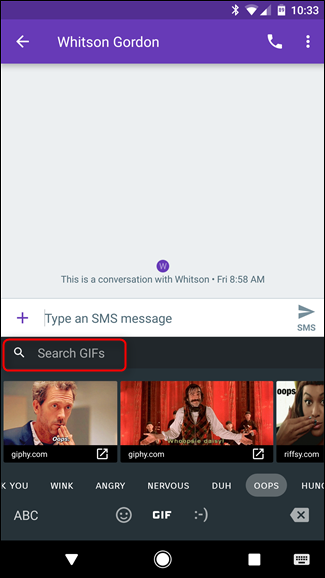

Y eso es todo lo que hay que hacer: nada que habilitar, nada que ajustar. Simplemente funciona, pero aún se mantiene fuera del camino si es algo que quizás no desee usar. Pero honestamente, ¿por qué no lo harías?








